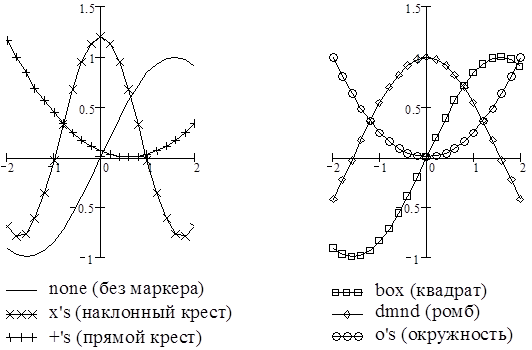
Рисунок 12 – Отображение узловых точек символами различного типа
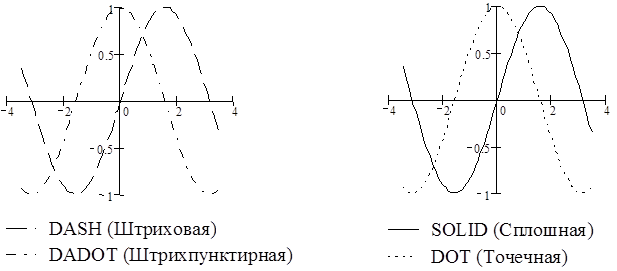
Рисунок 13 – Типы линий графиков, используемых в MathCAD
Ниспадающий список Line.
Графики отдельных функций можно также выделять, используя для их построения линии различного типа. В ниспадающем списке Line можно выбрать четыре типа линий построения графика: сплошную, точечную, штриховую и штрихпунктирную (см. рисунок 13).
Ниспадающий список Color.
Другой распространенный способ выделения линий, относящихся к различным кривым, заключается в изменении их цвета. Этот метод эффективен при применении цветного принтера для распечатки графиков. В MathCAD линиям и маркерам можно задать следующие основные цвета: red - красный; blu- синий; grn - зеленый; суа - голубой; brn - коричневый; blk- черный.
Ниспадающий список Туре.
Значение параметра, выбираемого из этого списка, определяет тип представления ряда данных. В MathCAD возможно построить декартовы графики следующих видов:
- Lines(линия). График в виде обычной кривой. Значение параметра определено по умолчанию.
- Points (точки). Параметр отвечает за задание точечного графика. Этот тип представления ряда данных характеризуется тем, что при его выборе визуализированы только узловые точки, без соединительных линий.
- Bar (столбец). График отображается в виде столбчатой диаграммы. Данный тип графиков широко применяется в статистике (рисунок 14).
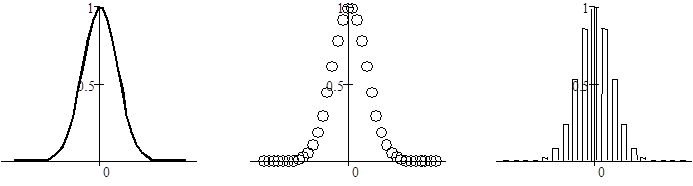
Рисунок 14 – Типы графиков Lines, Points и Bar
- Step (шаг). График отображается в виде контура обычной гистограммы.
- Stem (стержень). График отображается в виде оригинальной стержневой диаграммы.
- Error (погрешность). Строит график с отложенной погрешностью в виде отрезков, которые строятся от узловых точек выше и ниже линии графика (рисунок 15).
- Draw (рисунок). Кривая прорисовывается между узловыми точками.
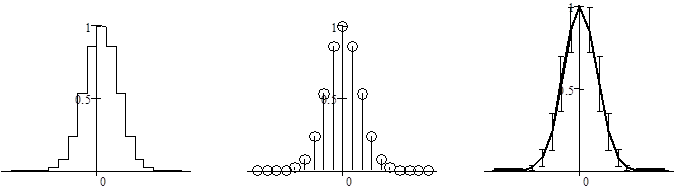
Рисунок 15 – Типы графиков Step, Stem и Error
Ниспадающий списокWeight.
Параметр определяет толщину линий и величину символов точки. Значение параметра может меняться от 1 до 9.
Ниже строки настроек расположены два флажка, с помощью которых осуществляется управление отображением вспомогательных надписей:
- Hide Argument - скрывает обозначения математических (скрыть переменные) выражений по осям графика;
- Hide Legend (скрыть легенду) - скрывает обозначения имен кривых графика.
На закладке Labels(Надписи) расположены элементы управления, позволяющие вводить в рисунок дополнительные надписи (рисунок 16).
 Для задания
надписей служат следующие поля:
Для задания
надписей служат следующие поля:
- Title (Заголовок) – ввод названия (заголовка) к графику;
- Х-Axis (Х-ось) - задание надписи по оси Х;
- Y-Axis (Y-ось) - задание надписи по оси Y.
На панели Title с помощью переключателейможно управлять расположением заголовка графика Above (Сверху) или Below (Снизу) над графиком либо под ним соответственно.
Флажок Show Title (Показать заголовок) позволяет включать или выключать отображение титульной надписи. Аналогичные по действию флажки есть и у полей задания надписей по осям.
При помощи последней закладки Defaults (По умолчанию) диалогового окна FormattingCurrentlySelectedX-YPolt можно внести некоторые изменения в установки вида графика, принятые по умолчанию.
Закладка содержит всего два параметра настройки:
1) кнопку ChangetoDefaults (Изменить, как по умолчанию). При ее нажатии происходит возвращение к виду графика, определенному настройками, принятыми в системе по умолчанию;
2) флажок UseforDefaults(Использовать, как по умолчанию). Если перед выходом из режима форматирования взвести этот флажок, то настройки форматируемого графика будут приняты системой как настройки по умолчанию для всего документа.
Задание 2.
Отформатируйте ранее построенный график функции ![]() ,
применив следующие параметры форматирования: наличие масштабной сетки; шаг
сетки по оси X – 0.5, по оси Y – 0.2; тип графика – линия; толщина – 2; цвет – черный;
тип линии – сплошная; надписей и маркеров – нет.
,
применив следующие параметры форматирования: наличие масштабной сетки; шаг
сетки по оси X – 0.5, по оси Y – 0.2; тип графика – линия; толщина – 2; цвет – черный;
тип линии – сплошная; надписей и маркеров – нет.
Уважаемый посетитель!
Чтобы распечатать файл, скачайте его (в формате Word).
Ссылка на скачивание - внизу страницы.